1. 基本
本文档包含有关 TouchPad V9/V10 软件的所有可用信息。它没有涵盖很多硬件细节。本手册并未涵盖软件中的所有可用功能,但试图涵盖最重要的领域。
1.1. 其他资源
如果您想详细了解 trivum 以及我们的产品和解决方案,您可以在这里找到:
-
我们的每个产品都附带快速安装指南
-
将您的问题发送电子邮件至 service@trivum.com
-
打电话给我们 - +49(0)711 6456071-0
2. 功能
2.1. trivum 音乐系统的控制
trivum 触摸板可用于控制连接的音乐系统(横向或纵向)。
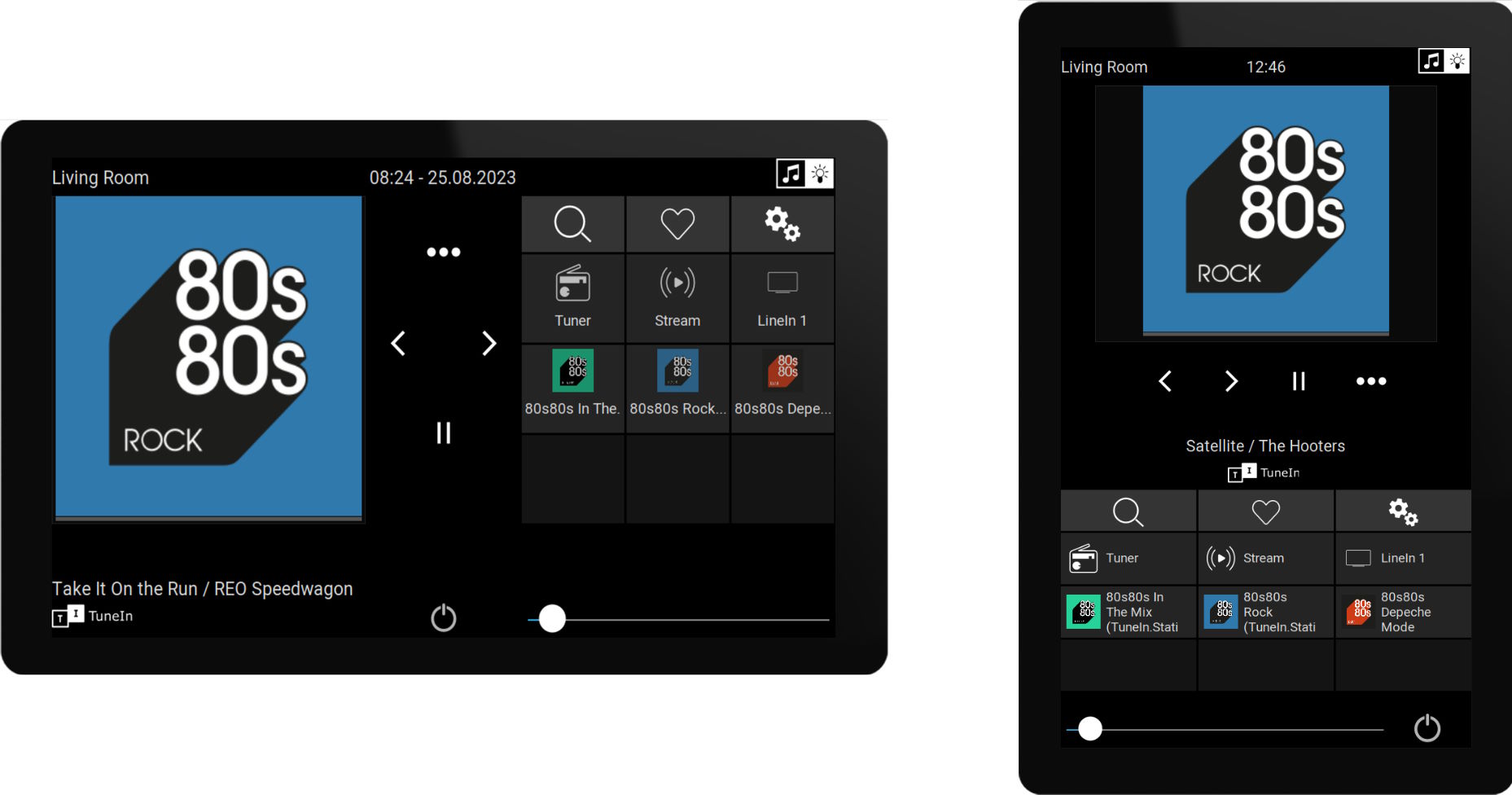
然而,不需要音乐系统,触摸板也可以独立使用。
2.2. KNX 控制
trivum 触摸板可用于控制屏幕上的 KNX
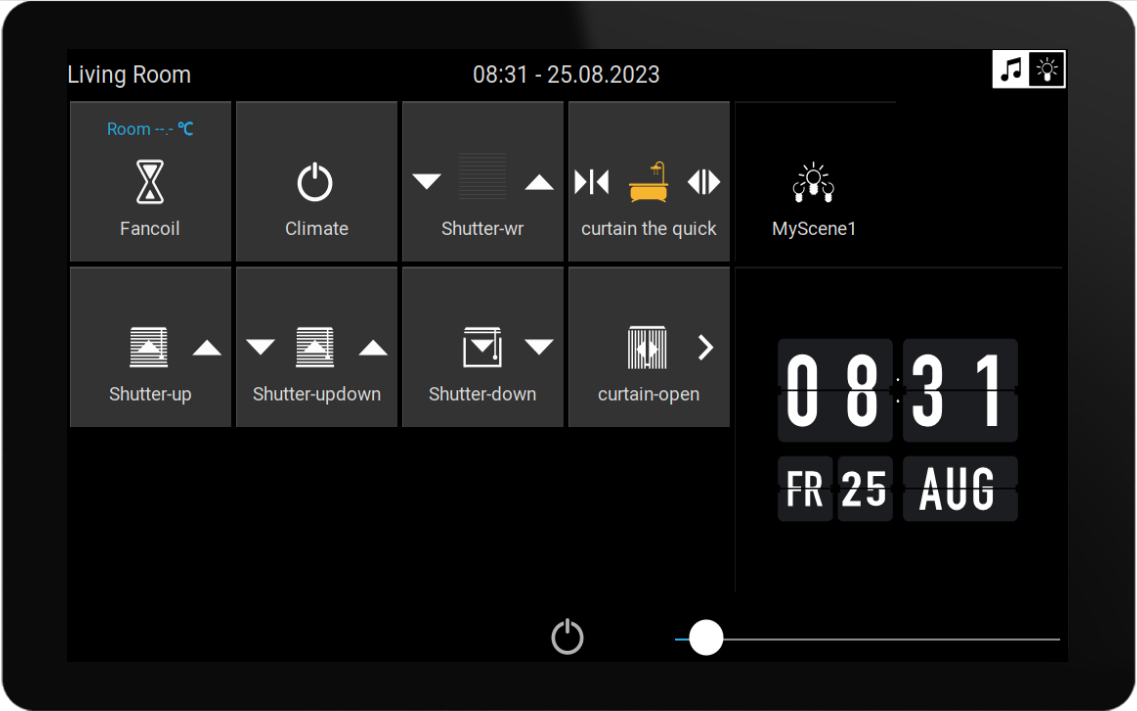
它们可以用作移动 KNX 控制页面的服务器,您可以在智能手机上打开该页面。
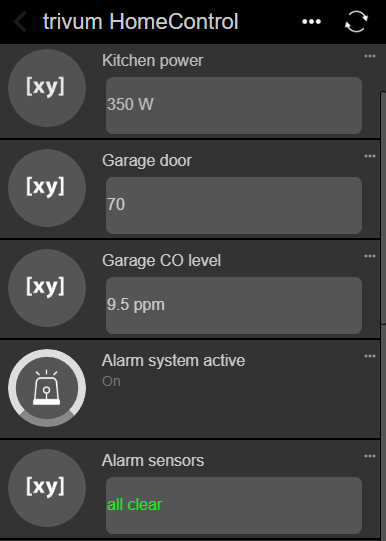
屏幕上定义的 KNX 对象可以由移动 KNX 页面重用,但您也可以定义仅限移动设备的对象。
3. 配置触摸板
3.1. 在屏幕上
触摸板可以直接在屏幕上进行配置,只需触摸顶部的日期即可。这将显示主菜单
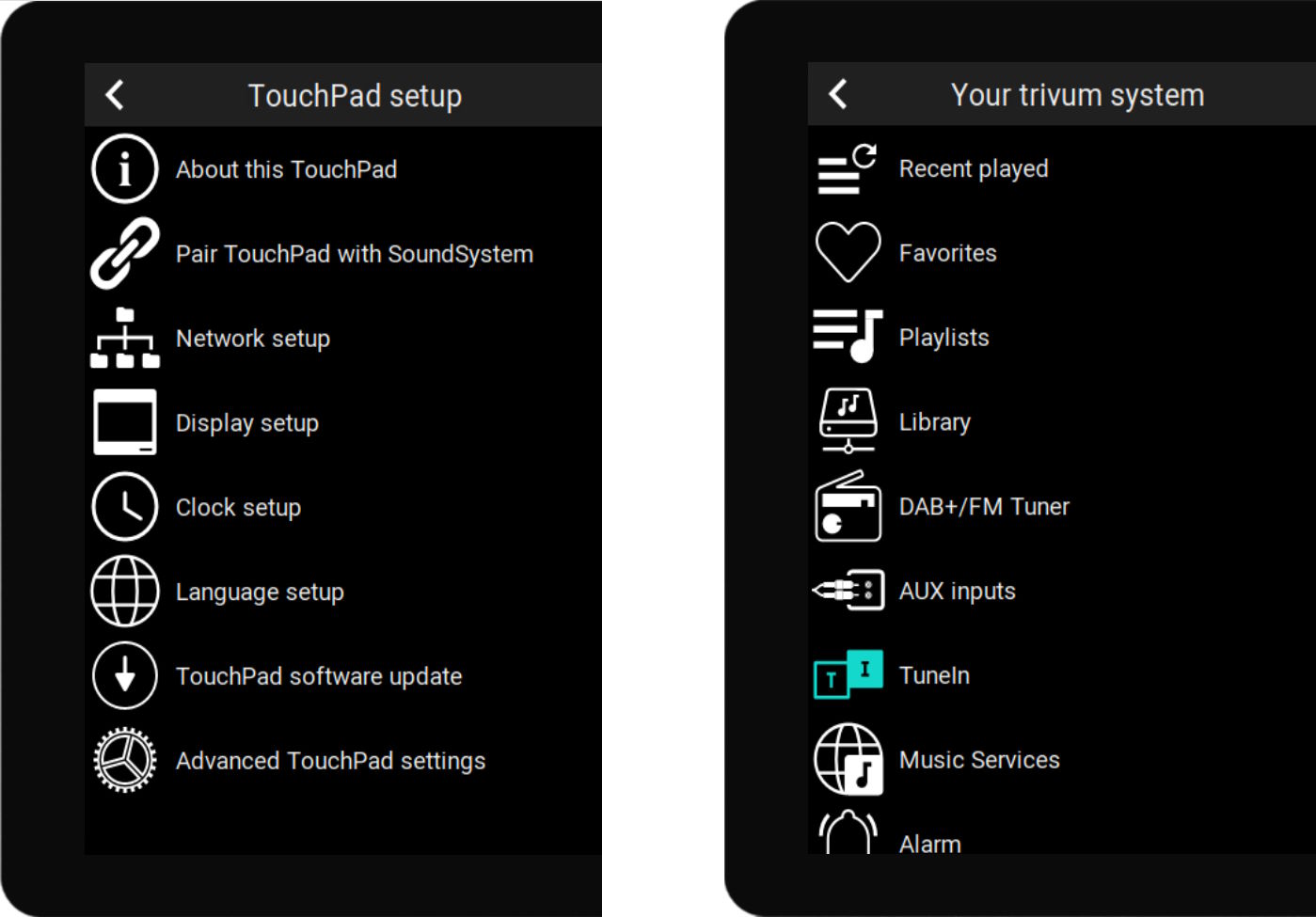
-
左侧:*独立触摸板*的主菜单
-
右侧:当它*与 MusicCenter 连接时*
3.2. 通过网络浏览器
打开 Web 浏览器,然后键入触摸板 IP 地址,该地址可在 "About this Touchpad" 下找到。
这将打开网络配置。
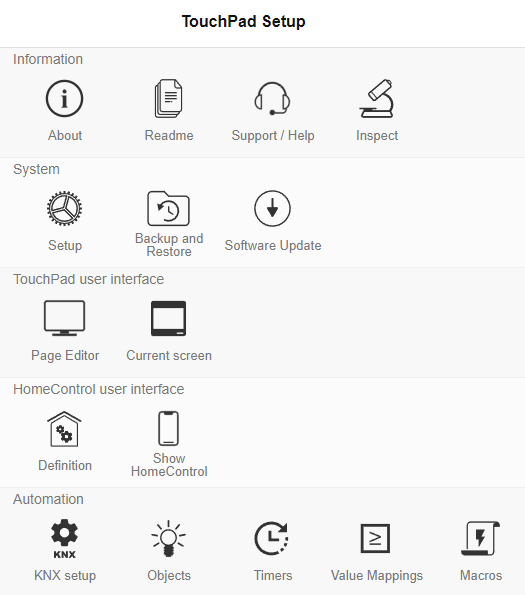
-
网络、时间、显示调暗、语言或软件更新等基本设置都可以在屏幕上或网络配置中完成。
-
对于主要配置,必须使用 Web 设置。它包括
-
KNX 通信,位于:自动化/KNX 设置
-
KNX 屏幕对象,位于:用户界面/页面编辑器下
-
基于网络的自动化对象,位于:HomeControl/Definition
-
KNX 定时器,位于:自动化/定时器
-
宏,位于:自动化/宏
此外,它还用于备份整个配置,或通过查看系统日志(在“检查”下)来分析问题。
-
如果您必须配置全新的触摸板,请从 Web 配置开始。
*您不必阅读本手册*即可这样做。 所有相关信息均直接在设置中提供, 作为小帮助文本,直接在设置中提供。
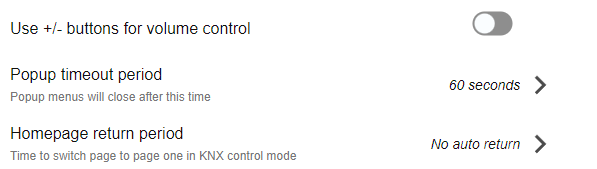
示例:这里我们有三个函数。第一个是通过其标题进行自我解释的,其他的在其标题下方有一个小的帮助文本。
3.3. 逐步配置什么
-
网络:理想情况下,您的路由器提供稳定的 DHCP 信息,以便触摸板获得有效的 IP 地址、网关和名称服务器数据。如果您无法通过网络浏览器访问触摸板设置,您可以进入屏幕上的 " 网络设置 ",并配置静态 IP 设置。
-
时间:根据触摸板的安装位置,您可能需要调整时区。
-
语言:如果您喜欢非英语的用户界面,请在此处选择。
-
如果要将触摸板连接到 trivum MusicCenter,请选择 "将触摸板与 SoundSystem" 配对。
-
设置屏幕自动化页面。在 Web 配置中,转到 "Page Editor"。
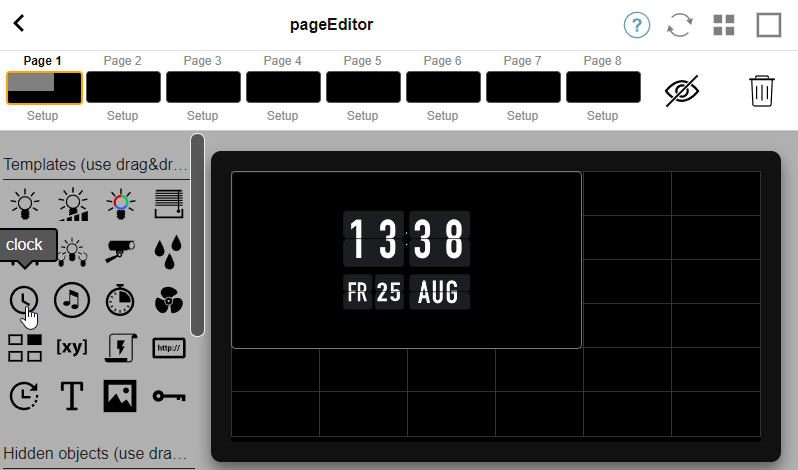
首先,将一个时钟从左侧的调色板拖到右侧的页面区域中,将其放大,然后单击它并将其更改为翻转时钟设计。时钟是一个*应用程序*,不需要 KNX。其他应用程序包括网络摄像头、秒表、计时器、页面导航、宏触发器、天气预报、静态文本或图像显示。
一旦您在自动化页面中创建*至少一个对象*,您的新触摸板将不再默认显示主菜单,而是显示第一个自动化页面。
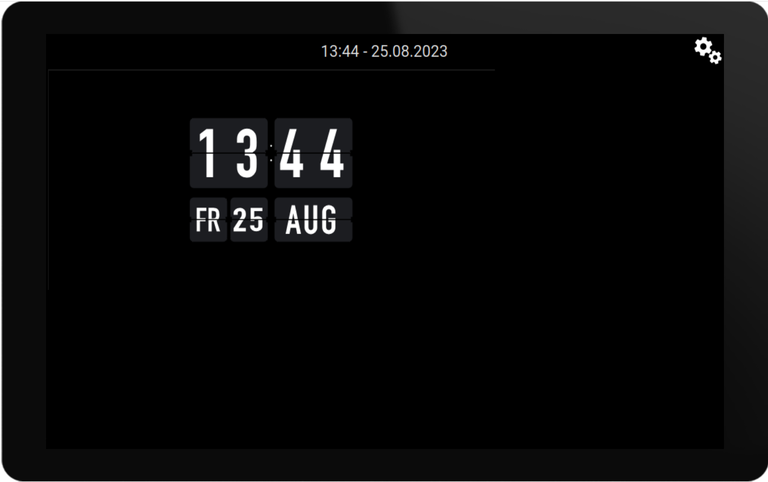
要立即进入主菜单,请触摸右上角的齿轮图标或顶部的日期/时间信息。
-
KNX 配置:如果您想集成 KNX,请立即进入 Web 配置:自动化/KNX 设置。有关通信设置的详细信息,请访问
https://www.trivum-shop.de/support/docs/cn/mcenter-knx.html#_trivum_knx_setup
一旦您能够发送和接收KNX消息,您可以在页面编辑器中创建KNX对象:-
开/关灯开关。它们发送 1 位值 "1" 或 "0"。
-
调光器。它们发送 4 位调光控制或 8 位绝对亮度。
-
RGB(W)灯。它们支持 RGB、RGBW、HSV 或可调白光灯的多种执行器类型。
-
百叶窗的主要子类型:用于垂直运动的百叶窗,或用于水平运动的窗帘。
-
风机盘管:控制通风机的速度
-
空调:控制制冷和制热
-
KNX 值显示:接收十几种不同的数据类型,如 1 位、8 位有符号或无符号值、浮点值、文本或时间,并以不同方式显示它们。
-
KNX 场景:冻结 KNX 对象的状态以供以后调用。
-
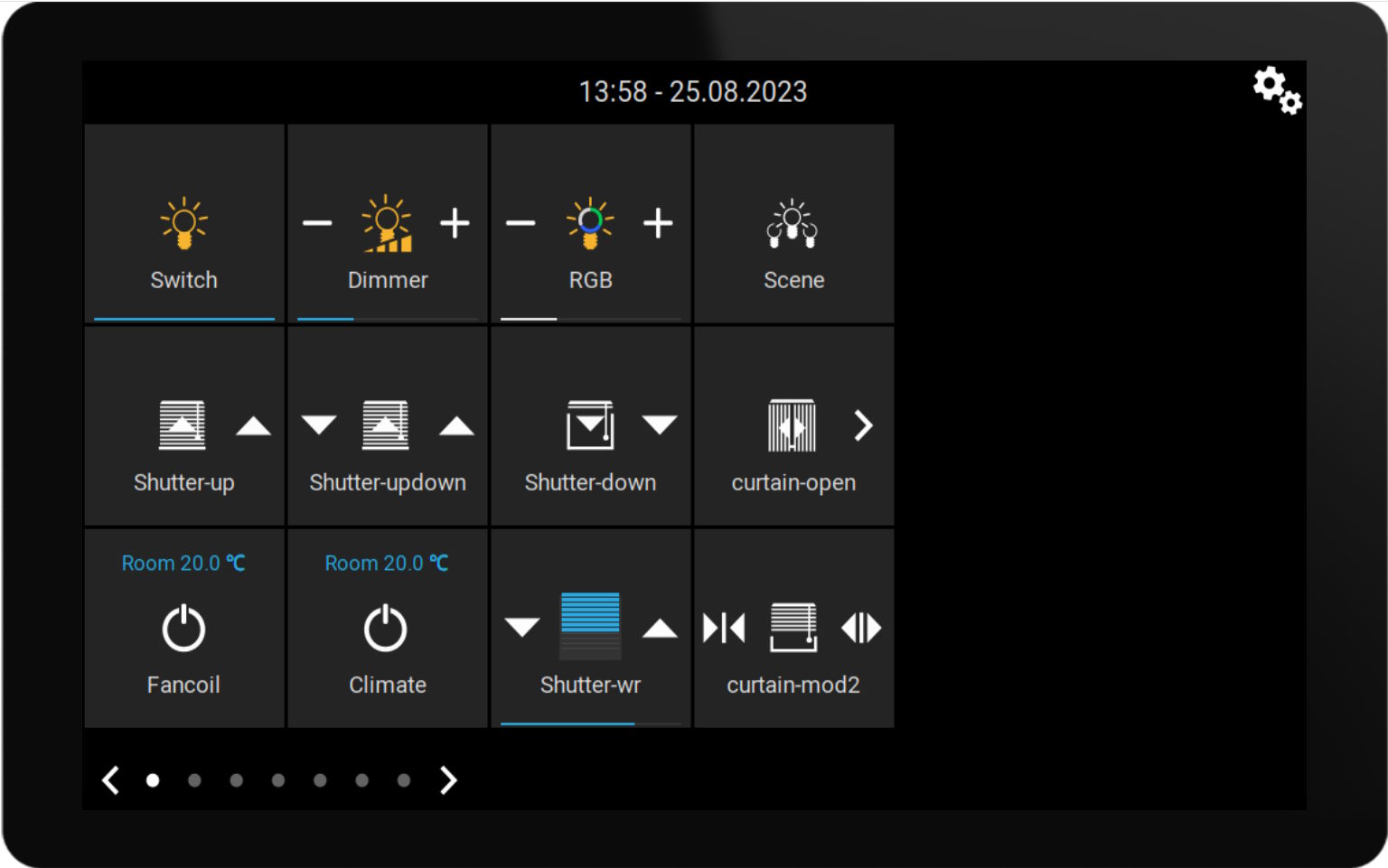
示例:包含许多 KNX 对象的屏幕页面。在页面编辑器中,单击任意对象以配置其 KNX 组地址。
-
基于 Web 的 HomeControl 对象:如果您不仅希望在屏幕上控制上面显示的灯开关等,还希望通过手机控制,请进入“HomeControl/定义”下的 Web 配置,然后选择:“添加定义的按钮”。

然后,如果您选择 "Show Visu",或在移动浏览器上输入 touchpadip/hc,您将得到
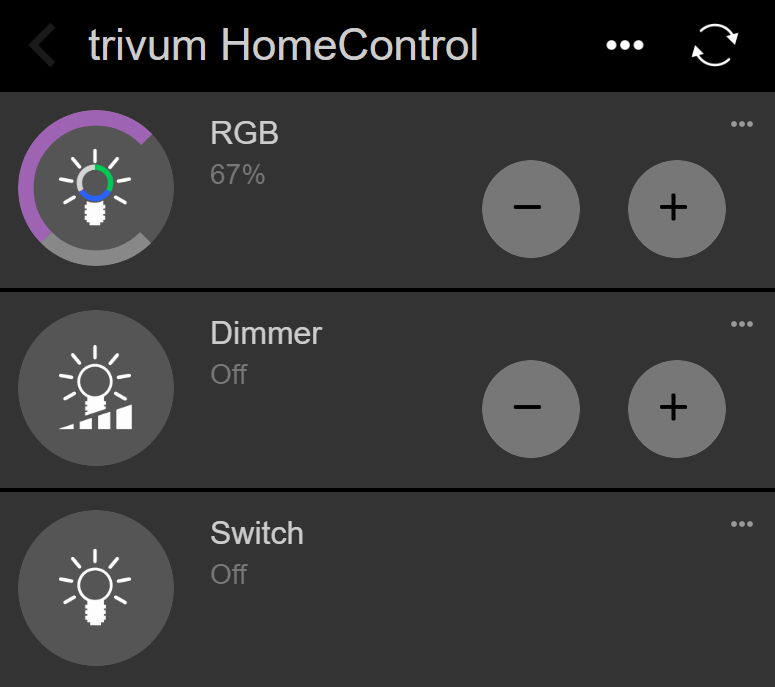
您还可以通过手机开关灯光。
3.4. 限制触摸板屏幕访问
商业公共区域(例如酒店大堂)的触摸板需要进行访问限制,例如只有酒店工作人员可以开关灯光或控制音乐。
这可以实现:
-
所有屏幕触摸板功能的全局。
在网页配置中,转到:系统/设置/显示设置/通过 PIN 码保护触摸板屏幕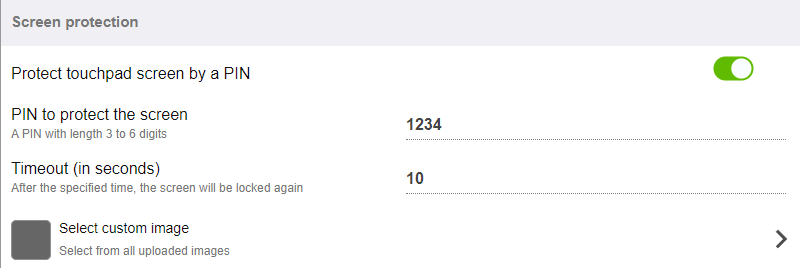
您可以设置 PIN(通常为 4 到 6 位数字),指定自动锁定的超时时间,甚至上传自定义 PNG 图像文件以在锁定时显示,通常是您企业的公司徽标。最佳图像文件大小为 1024x600,其他图像文件大小会自动缩放。
这样,只有授权人员才能完整使用触摸板。
-
仅适用于特定的自动化页面。在 Web 配置中,转到:触摸板用户界面/页面编辑器
查看最多 8 页的顶部概述。

单击这些页面之一下的 "Setup"。选择其中一种保护模式:
-
不活动后锁定屏幕:如果在给定秒数内没有触摸此页面,屏幕将被锁定。如果您切换到另一个页面,然后快速返回,则不得重新输入 PIN。
-
每次访问页面锁屏:每次进入页面,以及快速切换到下一页和返回时,屏幕都会立即锁定。
-
解锁成功后不自动锁定:仅手动锁定页面。这需要通过在页面编辑器中拖放来在页面中添加锁定字段(关键符号)。当触摸此字段时,页面将被锁定。
通过这种方式,您可以保持触摸板的部分功能可供所有人使用,并仅锁定敏感的自动化页面,例如用于警报系统设置的页面。
-
3.5. 限制触摸板 Web 配置访问
这可以在:系统/设置/Web 配置站点保护下完成
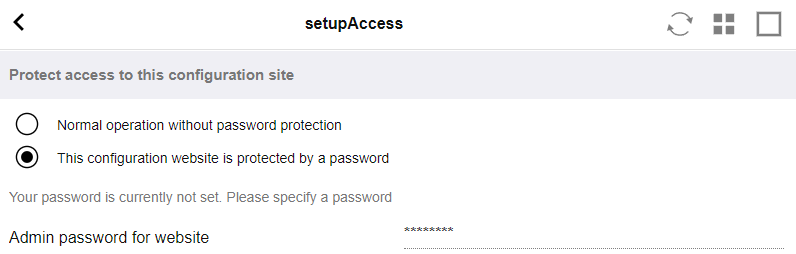
设置密码后,将阻止对 Web 配置的访问,直到输入密码为止。
这通常与通过 PIN 的全局触摸板屏幕锁定结合使用,否则任何能够物理访问触摸板的人都可以直接在屏幕上更改网络设置等。
3.6. 先进的功能
3.6.1. KNX 定时器
可以在:自动化/计时器下配置。
他们可以发送 KNX 消息
-
数据类型为 1 位、8 位、2 字节、14 字节文本,时间为文本 ("09:40 28.08.23")
-
每天一次,在选定的工作日的特定时间
-
或总是,每 n 分钟
3.6.2. 宏
可以在:自动化/宏下配置。
宏可以包含具有以下函数的许多步骤:
-
等待给定的毫秒数
-
发送 KNX 电报,类型为 1 位、8 位、16 位、14 个字符文本
-
向给定 IP 和端口发送 UDP 消息,其中文本支持所谓的斜杠模式,例如 \r\n 或 \xnn。
例如,"test:\nmydir\\file\x7e.txt" 将发送 2 行文本测试: mydir\file~.txt
-
向给定的 IP 和端口发送 TCP 命令。这将创建一个连接,发送命令,然后关闭连接。无法处理回复数据。
-
向给定的 IP 和端口发送 HTTP 调用。在这种情况下不支持斜杠模式。
4. 触摸板软件更新
更新可以通过触摸板屏幕或网络配置完成。
4.1. 更新频道选择
建议同时勾选"Usereleasesoftware"和"Uselatestsoftware",这将下载最新版本。仅当有特定原因时才安装旧版本。
4.2. 主要更新线 V9 与 V10
在触摸板更新菜单中,您还可以找到"use V10"或"use V9"软件选项。现在,这些行的功能应该是相同的。
如果您的触摸板独立运行,建议使用 V9 系列。
如果您的触摸板通过 V10 软件连接到 trivum MusicCenter,建议使用 V10 线。
错误和解决方案
现在遵循 trivum 故障排除文档中的触摸板相关文章列表
1. 一些触摸板在长时间运行后冻结
某些 7 英寸触摸板在运行几天后可能会冻结,需要暂时断电。
如果发生这种情况,请更新到软件 3.10 版本 16887 或更高版本。
进入网络配置:系统/设置/高级。
运行函数 "Update 系统内核"。
等待触摸板自行重新启动,这可能需要 5 到 10 分钟。
2. 触摸板没有网络连接
尝试以下步骤:
-
更改触摸板上的网络设置。如果配置了静态 IP,则使用 DHCP,反之亦然。使用 DHCP 时,请确保您的路由器提供 DHCP。开始时,触摸板会显示它使用的 IP 地址。检查它是否具有与其他设备在同一子网中的 IP,例如192.168.178.x 或 192.168.1.x
-
使用不同的 LAN 电缆
-
在网络交换机上使用不同的端口
-
如果可能,请尝试不同的网络交换机型号。它应该始终与最新的 TP-Link 1008P 配合使用。验证连接到同一网络交换机的其他设备是否具有有效的网络连接。检查不兼容的网络交换机列表:https://www.trivum-shop.de/support/docs/cn/trivum-faq.html#_recommended_network_switches
如果您使用托管交换机,请检查 POE 电源设置。触摸板大约需要 3.6 瓦,即 POE 类别 2。通常 POE 交换机和 TP 会自动找到正确的 POE 类别。然而,我们见过 POE 交换机被手动配置为仅使用 1 类的情况。在这种情况下,TP 将不会启动。
尝试不同的电源,例如电源注入器与 POE 交换机。
还可以从“service.trivum.com”下载 trivum ServerAdmin Tool(IP Finder),并检查每个步骤中是否出现触摸板。
3. 触摸板网络故障与静态IP
基于 ARM9 且软件版本为 2.42 或更低版本且静态 IP 配置的触摸板可能会遇到网络故障,例如:
-
在音乐中心,服务器管理工具等中不可见
-
软件更新无法完成。
要解决此问题,请按照此过程操作:
-
检查它是否是设置/触摸板设置/下的ARM9触摸板
-
检查它是否具有2.42或更低版本
-
如果配置了静态IP
然后您可以尝试运行软件更新,但可能会失败。所以:
-
通过以下方式将触摸板更改为DHCP:
- 设置/触摸板设置/network - 启用 dhcp - 向下滚动 - 重新启动触摸板,以激活 dhcp 设置。
-
然后运行软件更新,这应该工作。
-
更新完成后,切换回静态 IP。
新版本 2.43 或更高版本将在内部使用配置的网关写入正确的网络设置。再次选择向下滚动并重新启动。
4. 如何通过 MusicServer 更新触摸板
-
对于 V9,选择系统/软件更新。应显示触摸板列表。进入每个选项并选择:开始更新此触摸板
-
对于 V8,选择右上角的 Developer/Keypads,然后选择“按触摸板更新”。
5. 在触摸板上出现网络摄像头图像并冻结几秒钟
5.1. 问题
出现一个图像,然后触摸板冻结几秒钟,然后出现下一个图像。
5.2. 解
如果网络摄像头图像分辨率太高,则会发生这种情况。 G。 1280x480。
重新配置网络摄像头以使用较低的分辨率。
6. 小组游戏期间无法使用触摸板或iPad
6.1. 问题
在组中播放音频时,无法控制trivum系统。
6.3. 触摸板警报图标显示没有时间
只有在接下来的24小时内发出警报时才会显示时间。
7. 触摸板时间与trivum服务器不同
如果您希望触摸板从 trivum 服务器接收时间,请确保在触摸板上本地禁用 NTP:
-
按trivum图标(右上角)打开*系统菜单*。
-
按*信息*。
-
向下滚动表*信息*。
-
按*特殊设置*
-
手动输入`ntp off`
-
如果您希望触摸板使用 NTP,但它始终显示 GMT 时间,则表示时区信息尚未安装。要解决此问题,请运行软件更新:
-
按trivum图标(右上角)打开*系统菜单*。
-
按*设置 - 在线软件更新*。
8. 无法通过Web浏览器打开TouchPad
8.1. 问题
无法通过Web浏览器打开trivum 4.3" TouchPad WebSetup。
8.2. 解
检查TouchPad IP:
-
按trivum图标(右上角)以打开系统菜单
-
新闻信息
-
TouchPad IP 显示在左侧信息区域
-
-
将此 IP 与您要访问触摸板的计算机的 IP 进行比较。 IP 的前三部分应该相同。
8.3. 特例
如果 TouchPad 的 IP 为 169.254.231.13,那么它可能无法从 DNS 服务器获取 DNS 地址。
-
检查LAN中是否存在任何DNS服务器
-
检查TouchPad是否与该服务器连接
要么
-
配置触摸板以使用静态IP地址。
在这种情况下,建议使用像 .190 这样的高地址,以避免以后与通常使用低区域 IP 的未来 DNS 服务器发生冲突。
9. TouchPad 在某些区域不接受触摸按压
9.1. 问题
trivum 触摸板对屏幕某些位置的触摸按压没有反应。
9.2. 解
运行触摸传感器测试:
设置/触摸板设置/高级/运行触摸传感器测试
你会得到一个空白屏幕。无论你触摸哪里,它都应该显示一个红点。如果有区域没有出现红点,则说明触摸传感器有故障,需要将触摸板送至trivum维修。要停止测试,请用两根手指触摸它五秒钟。
10. TouchPad 不接受任何地方的触摸按压
10.1. 问题
trivum TouchPad 对任何触摸都没有反应,但其他一切(音乐状态显示等)似乎都很正常。
冷启动(通过断电)也无济于事。
10.2. 解
可能是trivum TouchPad内部的显示器连接器松动了。
-
检查内部显示器连接器
-
取下盖子(8个螺丝)
-
检查显示连接器(箔导体、箔连接器)
-
G。打开固定器,然后取下连接器,重新插入,关闭固定器
-
-
检查触摸板是否正常工作。
11. 触摸板上未显示RGB调光器色轮
11.1. 问题
RGB调光器色轮未在KNX TouchPad上显示。
11.2. 解
-
触摸KNX页面中的调光对象,并保持触摸3-5秒。
-
然后应该显示色轮弹出窗口。
-
12. 触摸板上没有网络摄像头图像
12.1. 问题
如果您在触摸板的KNX页面中打开网络摄像头应用程序,则没有图像。
12.2. 解
-
确保 TouchPad SW 版本为 1.69 或更高版本
旧版本发送固定的身份验证数据(用户="admin",密码="1234"),网络摄像头可能会误解这些数据 -
检查摄像头是否允许匿名访问
如果不允许,请在 trivum 网络摄像头配置中输入网络摄像头用户名和密码(设置用户名后会立即出现密码字段。) -
检查摄像机是否允许多个客户端并行访问。也许它只允许单个客户端访问。这可能会阻止触摸板的访问,因为图像已显示在 Web 浏览器中。
在网络浏览器中创建一个空标签页,然后在其中打开相机图像网址,以确保它确实提供 JPEG 图像。 -
您可能必须重新启动触摸板。但是在大多数情况下,如果配置数据正确,则不需要这样做。
13. 无法用触摸板删除网络收音机
TuneIn 不再支持的网络广播存在问题,标记为 "Not supported"。这些可能无法使用触摸板删除。改用网络可视化试试吧,这应该总是有效的。
13.1. 7英寸触摸板兼容POE交换机
POE电源开关:
-
TP-Link TL-SF 1008P Rev. 1.6(修订版3有效)
-
D-Link DGS-1008P Rev. B1(技术上与TL-SF相同)
否则电源太弱,触摸板可能只启动几秒钟,然后关闭。
-
TP-Link TL-SF 1008P Rev. 3
-
惠普1920
-
Intellinet 524155
13.2. 7英寸触摸板启动失败
问题:连接电源时出现短暂的白色闪光,然后(黑屏)背景灯亮起,但(持续一分钟以上)看不到任何活动。以太网 LED 也不会闪烁。
解决方案:查看连接触摸板的网络交换机上的 LED。在触摸板上连接电源时,橙色应该一直亮着,几秒钟后绿色应该开始闪烁。如果没有闪烁,则触摸板中的 SD 卡可能在运输过程中松动了。打开设备(通过 4 个螺丝),然后搜索 SD 卡。拿出来,再推进去。然后重新连接设备电源。 == 使用trivum触摸板的最大网络摄像头数量
trivum A13 Touchpad 支持多达 8 个网络摄像头,分辨率为 320x240,图像每 5 秒更新一次。
trivum ARM9 触摸板最多支持 4 个网络摄像头,分辨率为 320x240,图像每 5 秒更新一次。
如果使用更高的分辨率或更频繁的更新,那么更少的网络摄像头将起作用。
14. 触控板:未找到行/系统/数据错误
当触摸板连接到错误的服务器时会发生此错误。如果触摸板正确连接到机器 192.168.1.119 但第二天机器更改了它的 IP,现在 .119 是一个不同的(非 trivum)系统,则可能会导致这种情况。
解决方法:
-
按trivum图标(右上角)打开*系统菜单*。
-
按*设置/触摸板设置/音乐中心链接*。
-
再次选择trivum服务器。
15. 网络摄像头授权错误
15.1. 无法通过用户/密码访问
-
将您的网络摄像头配置为使用 HTTP 基本授权,而不是 HTTP 摘要授权。
-
最新的 Touchpad 软件会报错 "Webcam digest authorization not supported",旧的软件只会报错 "Webcam authorization error"。
进一步阅读
http://service.trivum.com 上提供的其他 trivum 文档也可能包含一些对触摸板有用的信息。